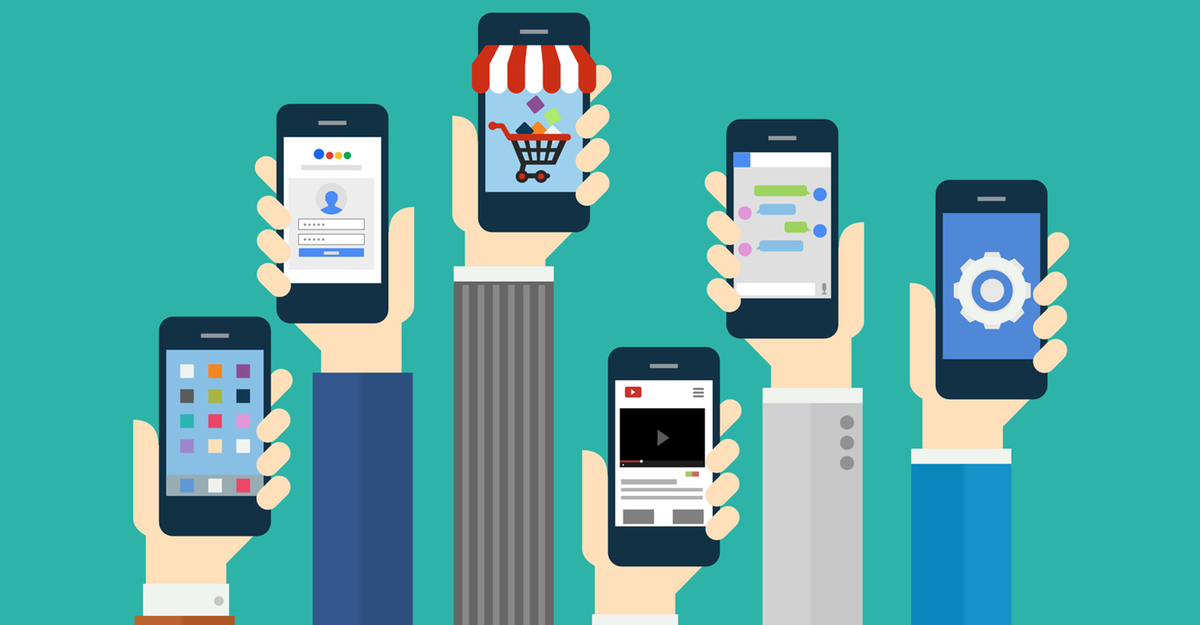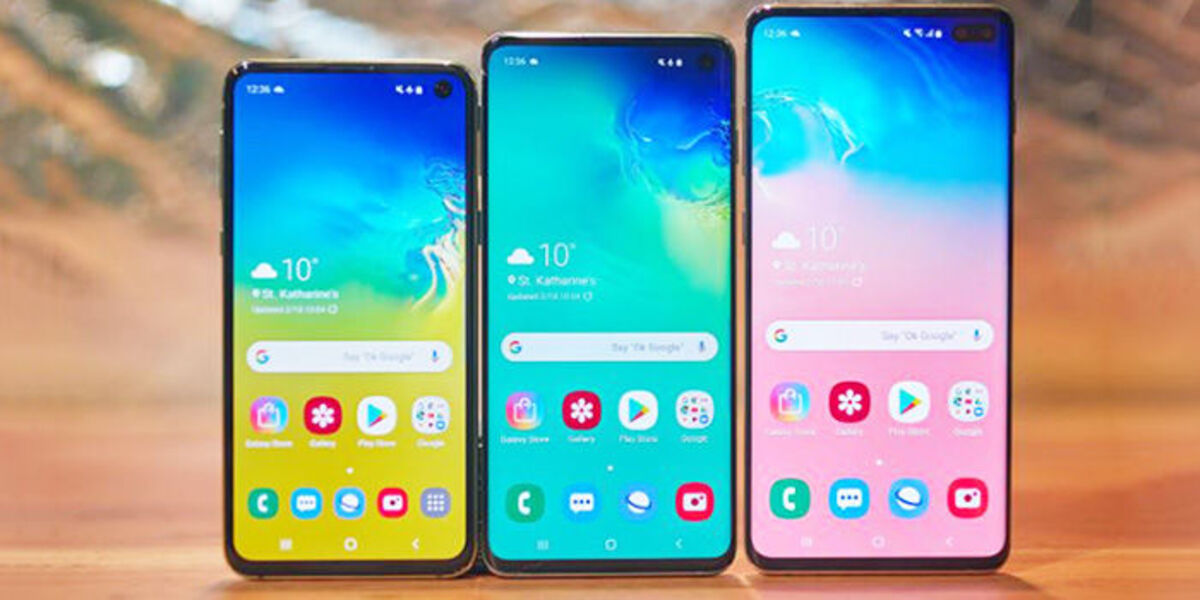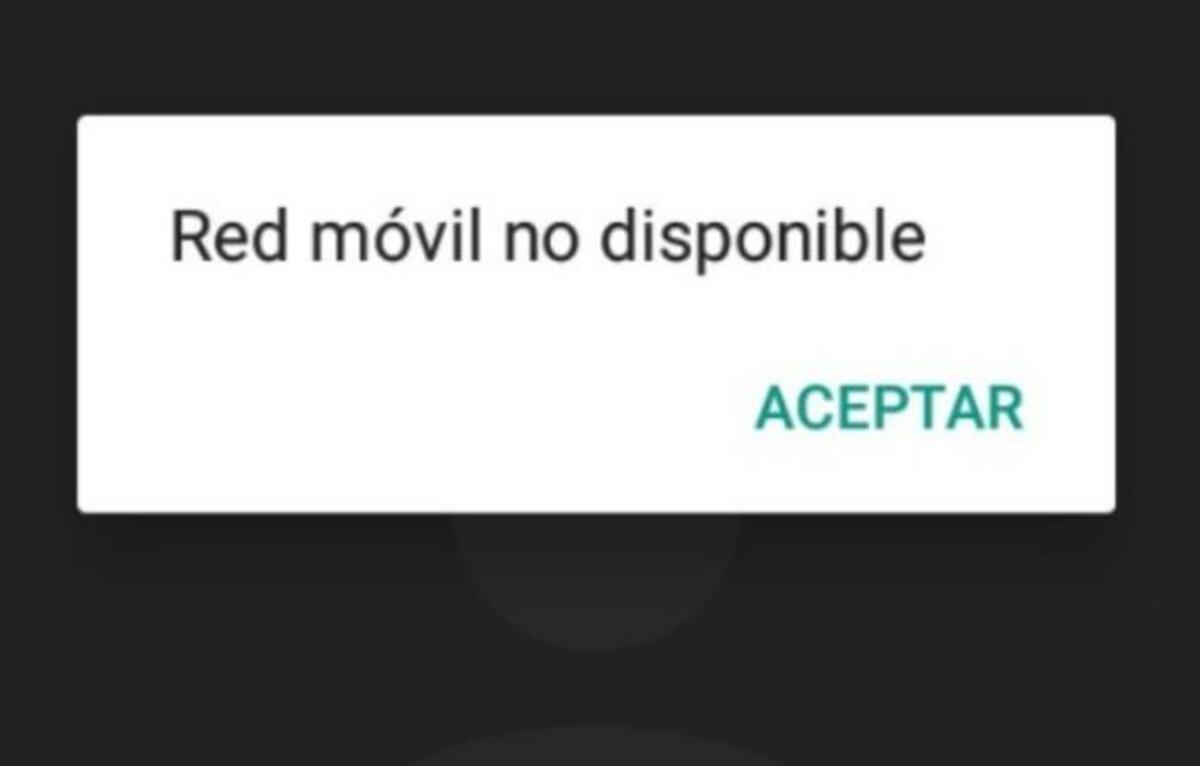
Обично грешка није често, али ако се догоди једна је од озбиљних главобоља ако се нађе брзо решење за овај добро познати неуспех. С времена на време, телефони често приказују поруку „Мобилна мрежа није доступна“., проблем који на крају има неколико могућих решења.
Порука „Мобилна мрежа није доступна“ значи да наш мобилни уређај нема покривеност, нећемо моћи да зовемо ако то не решимо. Постоји неколико метода да се то исправи, а ми можемо да упућујемо и примамо позиве, да имамо Интернет покривеност за коришћење апликација и да имамо друге активне услуге.
Тачке у којима је сигнал прилично слаб обично чак и приказују ову поруку, у овом случају то није ваш проблем, него ако нам антене могу пружити услугу. Мобилни оператери на крају имају много антена, али понекад у општинама виде како се то смањује са врло малом покривеношћу или чак ни то.
Главни узроци

Један од главних узрока могао би бити да СИМ картица не ради исправно, неопходно је извадити СИМ из утора, очистити утор и уметнути га након чишћења. За ово можемо користити штапић за уши или газу која је у овом случају прилично танка. Саветује се поновно покретање телефона.
Друга могућност овог квара је да, када се обично налазите у неком другом одређеном подручју и када се крећете, терминал региструје последњи сигнал са антене и ако се померите мало даље, изгубићете сигнал. Лек који има ефекат је поновно покретање мобилног телефона или његово стављање у авионски режим и вратите га у стање 4Г / 5Г након неколико минута да би поново успоставио везу.
Када купујете половни телефон, погодно је проверити везу уређаја, у многим случајевима су неки конфигурисани са претходном везом за пренос података. У другим случајевима то се дешава када се терминали украду, па да је блокиран на податковној вези, не би било шта да се ради.
Проверите мрежни режим

Ако и даље имате проблем са мобилном мрежом која није доступна, најбоље је да унесете опције везе да видим шта се дешава. Сваки оператер користи конфигурацију за употребу мреже, стога је обично подешена на аутоматску како би СИМ могао нормално да ради.
Да бисте проверили да ли је мрежни режим исправан, уђите у подешавања телефона, у Подешавањима кликните на Везе, мобилне мреже и у мрежном режиму изаберите 4Г / ЛТЕ или аутоматску везу. Проверите да ли користите дотичног оператера, било да је то Мовистар, Оранге, Иоиго, Водафоне или неки други тржишни оператер.
Ресетујте мрежне поставке

Брзо и једноставно решење је ресетовање мрежних поставки, један је од најприхватљивијих када је реч о решавању „Мобилна мрежа није доступна“. Овај метод је успео за многе људе који су га покушали током година, посебно за поправљање везе неопходне за упућивање и примање позива, као и за коришћење података итд.
Да бисте ресетовали мрежну конфигурацију, следите ове кораке: Уђите у Сеттингс, сада у Генерал кликните на Ресет и на крају на Ресет нетворк сеттингс. Ова опција вам чак омогућава да ресетујете Ви-Фи мреже и њихове лозинке, па да бисте унели било коју од њих, морате поново да је унесете.
Проверите злонамерне апликације
То се обично дешава ретко, али понекад неке апликације могу утицати на рад телефона а понашање може бити промењено. Инсталирање многих апликација које нису у потпуности поуздане могло би чак утицати на мобилну мрежу, бар се то догодило многим корисницима.
Андроид је оперативни систем, у овом случају у зависности од тога да ли додељујете дозволе сваком од њих Или ће учинити једно или ће утицати на коначне перформансе паметног телефона. Генерално чишћење уређаја обично се врши с времена на време, тако да све постане чисто од злонамерног софтвера.
Сваки телефон обично долази из фабрике са већ инсталираним апликацијама, користи званичне алате, сумњичав је према свакој апликацији која много обећава и која нам на крају не даје ни половину онога што кажу. У овом случају постоје апликације за проверу целог терминала у потрази за злонамерним софтвером, Тројански вирус или сами вируси. У овом случају можете да погледате сродну везу да бисте генерално очистили мрежни антивирус.
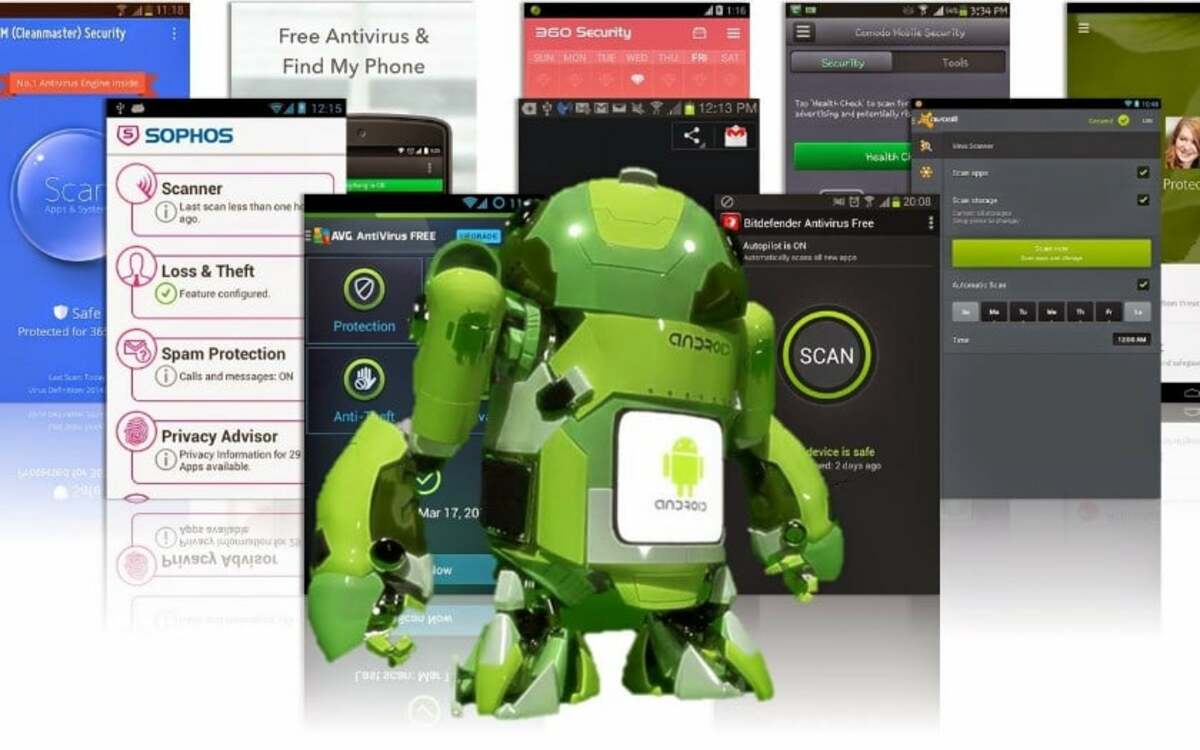
Онемогући роаминг
Ако сте путовали у иностранство, мораћете да користите роминг, у многим случајевима то утиче на повратак у земљу пребивалишта, што би могло довести до грешке мобилне мреже. Важан корак је потврда да није активиран а ако јесте, деактивирајте ову услугу.
Да бисте га деактивирали, идите на Подешавања> Везе> Мобилне мреже> Роаминг података, деактивирајте ако је била активирана или оставите опцију деактивираном. У овом случају одбацити позитивно значи проверити све могућности, укључујући роминг, који се користи када путујете ван ваше територије.
Проверите сигнал те локације на мобилном уређају

Понекад је потребно преселити се да бисте могли да имате већи опсег покривеностиЗбог тога је најбоље да одемо тамо где смо имали мобилни сигнал. Помицање може бити врло корисно ако желимо да провјеримо да није крив и ако смо подузели кораке који нису ништа ријешили.
На многим местима сигнал и покривеност нису најбољи, обично постоје нама позната места на којима веза функционише исправно. У градовима, а такође и у општинама, овај проблем се понекад примећујеНије лако то исправити, јер не могу сви оператери понудити своје услуге 100%.
За ово више неће бити крив ваш телефон, СИМ картица, већ инфраструктура оператера, који би требало да раде свој део посла како би имали антене и пружили најбољу услугу. Временом би се требали побољшати, али то чак зависи и од изнајмљивања дела осталих оператера.
Претражите мрежу ручно
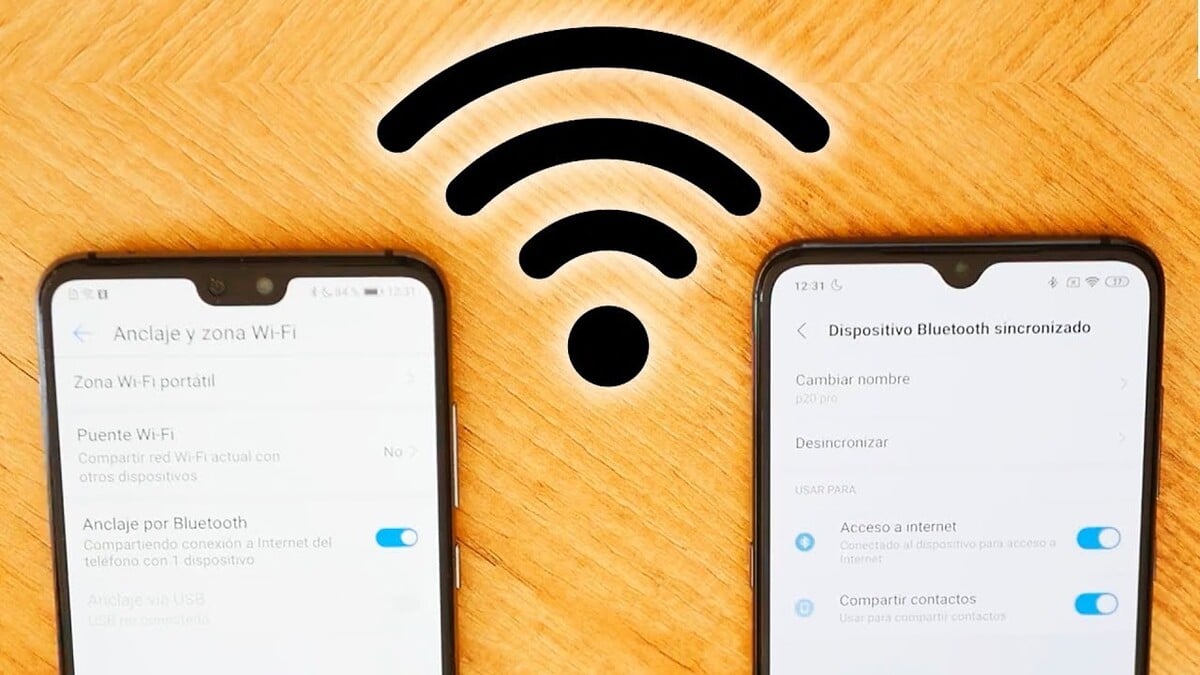
То је једна од ефикасних опција као и друге, у овом случају имамо довољно за ручно претраживање мреже, неопходно је следити кораке како би све функционисало. Ако мобилна мрежа није доступна, додирните тражи решења, један од њих је ручно претраживање мреже.
Да бисмо извршили овај поступак, морамо да идемо у Подешавања, Мрежа и Интернет, Мобилна мрежа и лоцирати мрежне операторе, овде можете тражити мреже или аутоматски одабрати мрежу. Једном када претражите мреже, дајте му неколико минута да пронађете жељену мрежу, онај који ће сигурно радити на вашем уређају са оператором са којим сте склопили уговор.
Аутоматско претраживање обично поправља стару мрежуТо је неопходно учинити ако видите да тренутна конфигурација из неког разлога неће бити блокирана. Оператор ово обично даје као решење купцима, па је препоручљиво аутоматски претраживати мрежу. Мреже понекад не успевају, па поново проверите ако нису конфигурисане.
Ажурирајте фирмвер
Ажурирање фирмвера је још једна опција на столу, од виталне је важности и његово ажурирање суочено са најчешћим проблемима. Поправци фирмвера за мобилну мрежу нису доступни, је обично један од брзих начина да се поправе ове и друге уобичајене грешке.
Да бисте ажурирали фирмвер, морате урадити следеће: Приступ подешавањима, идите на О уређају, изаберите опцију Ажурирај фирмвер или Ажурирање система, аутоматски ће почети да тражи исправке. Једном када се ажурира, ова мрежна грешка мора да се поправи.
Вратите телефон
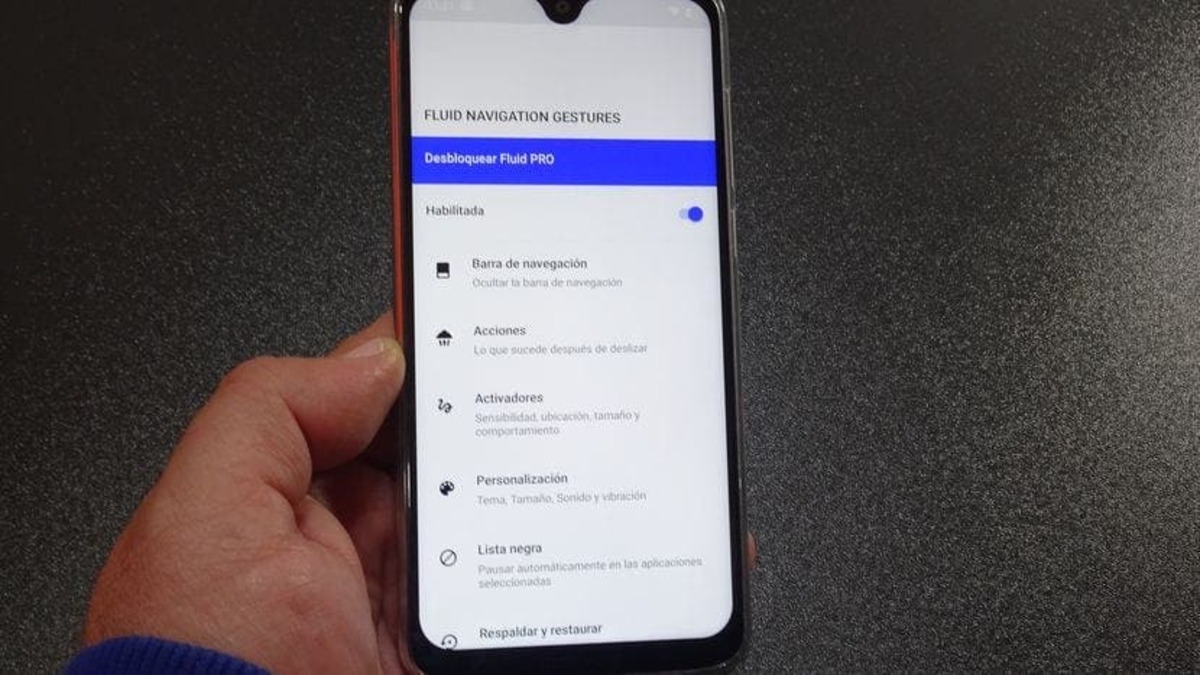
Последње решење је да вратите фабрички телефон, можда је тај који нико не жели да чује, али истина је да је неопходно ако уређај има много апликација и његов рад није онакав какав се очекивао. Због инсталације многих апликација преоптерећен је а неки га терају да не ухвати мобилну мрежу.
Да бисте извршили овај поступак, извршите следеће кораке:
- Подешавања> Систем> Опције ресетовања> Избриши све податке (ресетовање на фабричке вредности)
Ово може да варира у зависности од произвођача и модела телефона, али је обично доступно у систему, То такође можемо учинити помоћу дугмета за напајање + дугмета за смањење јачине звука. Можда је горе наведено лакше то учинити одмах и без поновног покретања, бар док то не затражите.
Разна решења чине поправак мобилне мреже недоступним, једна од грешака која је изазвала велику главобољу код многих корисника који имају Андроид уређај. Решење чишћења СИМ-а и утора обично га поправља, али понекад морамо да изведемо и другу опцију јер она неће радити на свим уређајима.